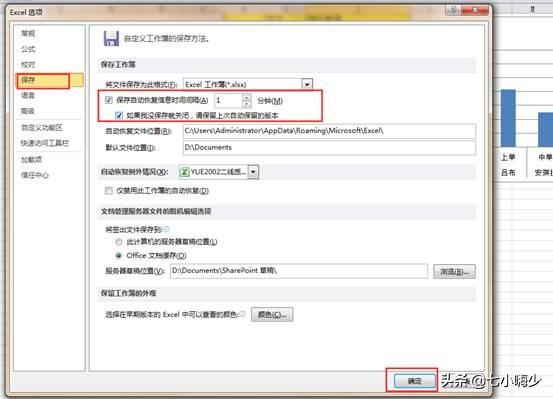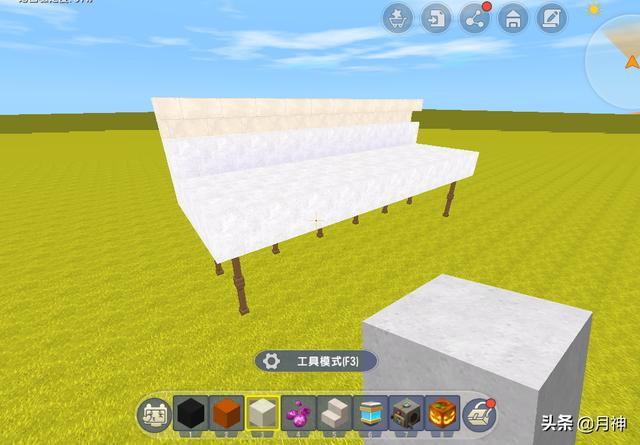华为手机截屏的方式有几种(华为手机竟有这么多花样截屏方式)
现如今华为的名声越来越大,无论是之前的方舟编译器,还是目前大家都非常期待的鸿蒙系统,都是让人惊艳,华为手机的功能越来越多,我们今天就来说一说华为手机六种截屏方式。

1、按键截屏
这种方式在我的知识氛围内应该是所有手机都具备的功能了吧,同时按下锁屏键以及音量下键就能完成截屏。
2、通知栏截屏
我们将手机从顶部向下滑动,打开了通知栏后,在里面的功能中可以找到"截屏"功能,点击之后就能够完成截屏了。

3、三指下滑
三指下滑进行截屏这个方式在不少手机上面也有,也是我最常用的一个方法,不过想要进行这个操作首先我们就要先在手机中设置好。
设置方法:设置——智能辅助——手势控制——开启三指下滑截屏

也不知道各位的图片又是怎样处理的呢?是一直让它呆在相册中,要分享的时候就翻出来吗?一般来说很多截图都是有用的或者用来分享的,小编也经常会用清爽视频编辑器将其做成电子相册。
方法还是挺简单的,类似能够制作电子相册的软件基本上都是有一键制作的功能,不仅如此,还能添加视频特效、动态字幕、视频配音等等功能,如果你还喜欢拍照的话那可玩性就更高了。

4、智能截屏
(1)指关节双击
华为手机独特的截屏方式之一,只需要用自己的指关节对准屏幕连续敲击两次,就可以完成截屏,但是这个需要你掌握诀窍,不然小心屏幕敲碎了还截不出一张图。

(2)图案截屏
这个功能应该很少人会使用,但是却是非常灵活的一种截屏方式,你可以在手机屏幕上画出你想要的形状,截图时就只会截出你所画的区域。

(3)S型长截屏
很多人都喜欢进行长截屏,那么华为手机又是如何完成长截屏的呢?其实方法也很简单,就是你用指关节敲击屏幕后再画"S",这样就能开启长截屏了。

除此之外还有一种进入长截屏的方法,那就是当你截屏完成之后,查看你的截图,下方会有滚动截屏功能,点击之后技能开始长截屏了。
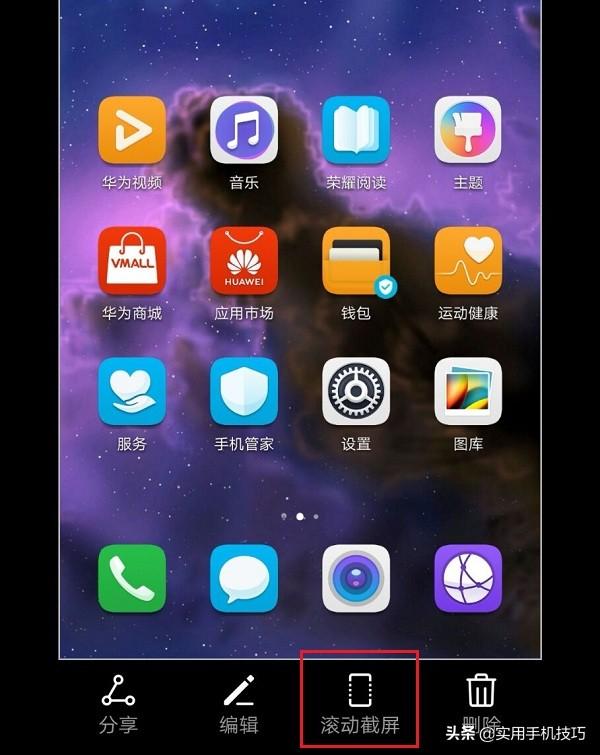
以上的三种智能截屏方法都是一样的:设置——智能辅助——手势控制——智能截屏,开启后就能使用这三种截屏功能了。
不得不说,华为手机中截图的方法是真的多,那你又使用过多少种呢?
,免责声明:本文仅代表文章作者的个人观点,与本站无关。其原创性、真实性以及文中陈述文字和内容未经本站证实,对本文以及其中全部或者部分内容文字的真实性、完整性和原创性本站不作任何保证或承诺,请读者仅作参考,并自行核实相关内容。文章投诉邮箱:anhduc.ph@yahoo.com